Märkus.: Soovime pakkuda teie keeles kõige ajakohasemat spikrisisu niipea kui võimalik. See leht on tõlgitud automaatselt ja sellel võib leiduda grammatikavigu või ebatäpsusi. Tahame, et sellest sisust oleks teile abi. Palun märkige selle lehe allservas, kas sellest teabest oli teile kasu või mitte. Soovi korral saab ingliskeelset artiklit lugeda siit .
Kui kasutate töövihikut brauseris, kuvatakse veebipõhises vaaturis andmed, mis on talletatud kas otse töövihikus või välises andmeallikas (nt andmebaasis või OLAP-i (Online Analytical Processing) kuubis). Juhul, kui kasutatav töövihik sisaldab välistest andmeallikatest pärit andmeid, saate need värskendada. Värskendamisega tuuakse välisest andmeallikast andmete kõige värskem versioon, mis sisaldab pärast viimast värskendamist tehtud muudatusi.
Selle artikli teemad
Teave andmete värskendamise kohta
Järgmistes näidetes selgitatakse välise andmeallikaga ühendatud andmete värskendamisel toimuvat.
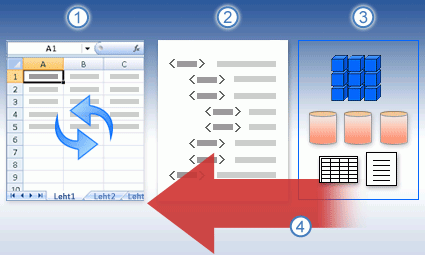
1. Kasutaja algatab kõige uuemate andmete toomiseks värskendamistoimingu.
2. Värskendamisel luuakse ühendus andmeallikaga. Andmeallika teave on sageli salvestatud ühendusefailina, kus on määratletud kogu andmete välisest andmeallikast toomise ja andmetele juurdepääsu jaoks vajalik teave.
3. Pääsete juurde mitmesugustele andmeallikatele (sh OLAP, SQL Server, OLEDB-pakkujad ja ODBC draiverid).
4. Värskendamisel lisatakse kõige uuemad andmed töövihikusse.
Exceli andmevärskendussuvandid
Brauseris töötamisel ei saa töövihiku ja välise andmeallika vahel ühenduse loomiseks nõutavat teavet määratleda. Selle asemel peate ühenduse teabe ja muude sätete (nt andmete värskendamise viisi) määratlemiseks avama töövihiku rakenduses Microsoft Excel 2010. Kui olete sätted rakenduses Excel 2010 konfigureerinud, säilitatakse need ka töövihiku avaldamisel teenuses Microsoft SharePoint Server 2010.
Järgmises tabelis on lühiülevaade andmete värskendamise suvanditest, mida saate Excelis andmeühenduste konfigureerimisel valida.
|
Värskendussuvand |
Kirjeldus |
|
Värskenda avamisel |
Vaatur värskendab välised andmed töövihiku avamisel automaatselt. |
|
Käsitsivärskendus |
See suvand on saadaval üksnes PivotTable-liigendtabelite jaoks. Kasutaja värskendab andmed käsitsi, klõpsates nuppu Värskenda valitud ühendus. |
|
Värskenda kõik ühendused |
Kui kasutaja klõpsab nuppu Värskenda kõik ühendused, värskendatakse kõik töövihiku andmeühendused. |
|
Värskenda regulaarse intervalliga |
Selle suvandi valimisel värskendatakse andmed automaatselt, kasutades töövihiku autori määratud intervalli. |
Ühendused väliste andmeallikatega Exceli töövihikus määratlemise kohta täpsema teabe saamiseks vt ühenduse loomine (importimine) välisandmete Microsoft Exceli spikrist.
Välistest andmeallikatest pärit andmete värskendamine
Brauseris töötades toimige töövihikus välisest andmeallikast pärit andmete värskendamiseks järgmiselt.
-
Avage töövihik, mis sisaldab värskendatavaid andmeid.
-
Klõpsake tööriistaribal ikooni Andmed.
-
Tehke ühte järgmistest.
-
Töövihiku kõigi andmeühenduste värskendamiseks klõpsake nuppu Värskenda kõik ühendused.
-
PivotTable-liigendtabeli soovitud ühenduse värskendamiseks klõpsake nuppu Värskenda valitud ühendus.










